К ак известно, Windows 10 позволяет получать быстрый доступ к приложениям, папкам и веб-сайтам, закрепляя их ярлыки на панели меню Пуск. Но если таких ярлыков-плиток накопится слишком много, работа с ними может вызвать определенные неудобства. Поэтому разработчики Microsoft решили предложить более совершенный способ организации плиток в меню Пуск. Начиная со сборки 14997 Windows 10 Crеаtors Updаtе , сортировать плитки меню Пуск можно будет примерно так же, как это делается в ОС Android.
Создавая в меню группы плиток в виде «живых» папок. Такие папки могут включать в себя по нескольку ярлыков-плиток, объединенных общей тематикой, кроме того, папки можно будет переименовывать, менять местами, удалять из них ставшими ненужными плитки и т.п.
Чтобы создать «живую» папку, откройте меню Пуск, захватите мышкой плитку приложения и перетащите его прямо на плитку программы, с которой хотите его объединить. При этом обе плитки окажутся расположенными как бы в одной области с верхней и нижней границами.
25. Сортировка и фильтрация папок и файлов
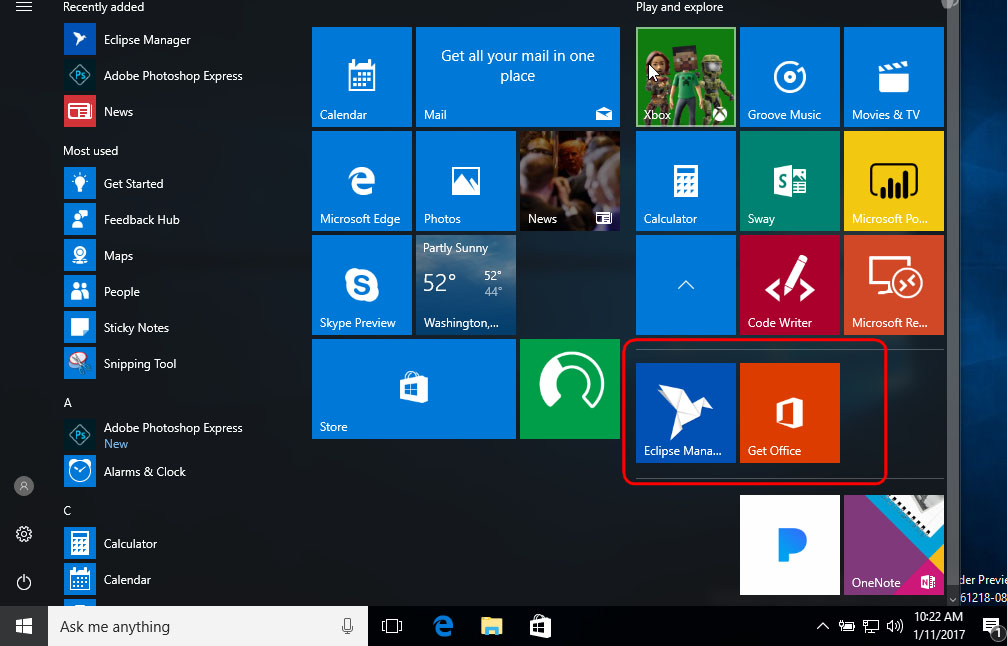
Именно так в Windows 10 Crеаtors Updаtе выглядит открытая «живая» папка. Если же вы закроете меню Пуск, а затем вновь откроете его, то увидите, что одна плитка включает в себя две или более маленьких плиток, в зависимости от того, сколько приложений вы объединили.
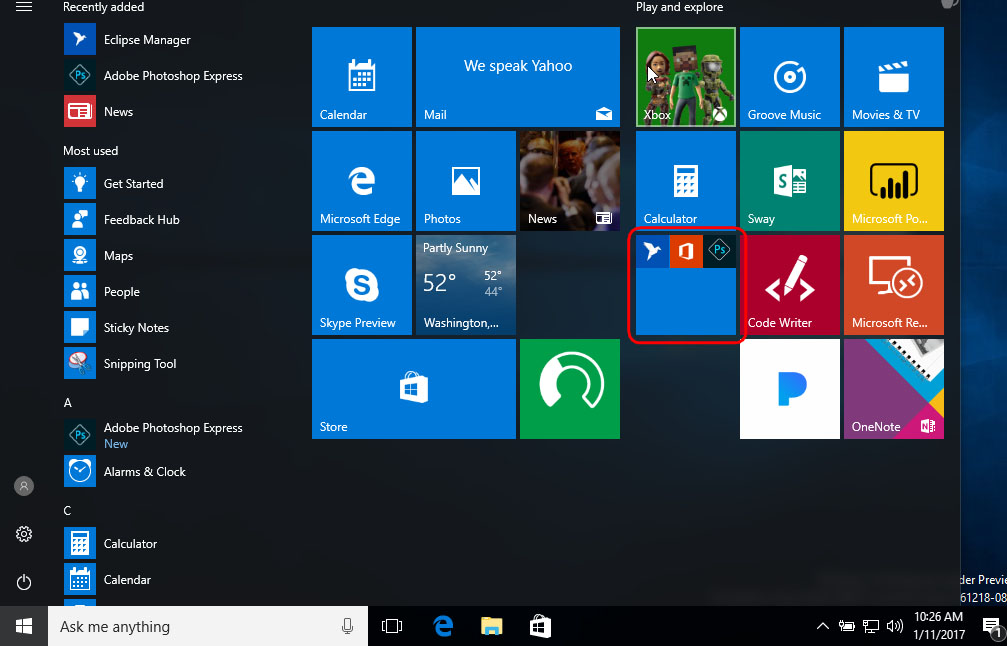
Точно так же, только наоборот, выполняется перемещение плиток из папки обратно на панель меню Пуск или в другую папку. Если же вы захотите удалить папку, переместите из нее все приложения в другое место. Если же вам нужно переименовать созданную группу, перетащите «живую» папку вниз, под полупрозрачную границу, что появляется при перетаскивании и наведите курсов мыши на область чуть повыше папки — при этом появится меню «Name Group» с полем ввода.
Источник: www.white-windows.ru
Два способа навести порядок в меню приложений GNOME без установки дополнительного софта или расширений
Пост адресован, в первую очередь новичкам, которые решили стартануть в мир Linux и первым, кто попался на их пути, стал GNOME. Когда вы впервые запускаете дистрибутив с этой средой рабочего окружения, то первым делом стоит привыкнуть к иному отображению установленных программ — в Гноме нет меню Пуск, по нажатию на которое появляются все установленные приложения. Интерфейс этой среды ориентирован в первую очередь на мобильные устройства, потому и программы представлены так, как происходит на любом смартфоне: в виде плитки со значками.
Это, кстати, еще не весь перечень ярлыков, доступных по-умолчанию. Если ставить «чистый» GNOME, то там их в разы больше
Обычно на этой плитке накидано все и сразу. Если вы не использовали минималистичную установку GNOME, то готовьтесь к тому, что в меню с программами будет целый зоопарк, как нужного софта, так и не очень. От такого хаоса глаза разбегаются и первым естественным желанием становится стремление навести хоть какой-то элементарный порядок. Ниже расскажу про два простых способа сделать это не прибегая к установке дополнительных софта или расширений.
Поддержать автора и канал можно разными способами: самый главный это, естественно, подписка, далее можно лайкать и комментировать посты, делиться ими в социальных сетях или на своей странице в Дзен. Если желаете поддержать меня материально, то в описании канала на его главной странице указаны платежные реквизиты.
1️⃣ Используем группировку ярлыков по папкам
Функция эта, если не изменяет память, вначале была доступна в GNOME, потом оттуда исчезла, а после появилась вновь. Поскольку, повторюсь, Гном пытается в мобильный пользовательский интерфейс, то группировка приложений в нем реализована также, как и на смартфоне — достаточно перенести один ярлык на другой и автоматически создастся папка.
При этом группировка интеллектуальная и имя получаемой папки пытается соответствовать категории приложения: текстовый редактор и редактор таблиц попадают в папку Офис, игры образуют каталог Игры (или Развлечения), приложения для работы с фото и видео объединяются в одноименную папку. Как видно из примера, я не особо заморачиваюсь с сортировкой и отправляю то, чем не пользуюсь на постоянной основе просто в папку Утилиты.
Исключение делаю только для офисных приложений. В итоге хаос из ярлыков просто-напросто скрывается из глаз. Но если вы педантичны в вопросе каталогизации установленного софта, то ничего не мешает создавать папки самим и размещать там нужный софт. Чтобы переименовать папку кликнете по ней и затем щелкнете по карандашу.
Источник: dzen.ru
Как правильно упорядочить приложения на Android, 10 методов


Добрый день, друзья. Довольно часто на Android установлено множество приложений. Этот хаотический набор значков может быстро вывести из себя любого человека, если он не организован должным образом. Если это действительно так, то желательно упорядочить значки на Андроид.

Несомненно, вам понадобится множество мобильных приложений, чтобы ежедневно пользоваться полезными и удобными функциями. Используя их, помимо проблем с хранением, которые могут появиться, у вас также могут возникнуть реальные проблемы на их поиск, так как вы можете забыть, где именно они находятся.
Поэтому, давайте рассмотрим методы, как сделать библиотеку программного обеспечения Android красивой и идеально аккуратной. Они варьируются от управления файлами до смены имен папок.
Независимо от того, есть ли у вас куча программ или у вас всего их несколько, вы сможете воспользоваться этими 10 оригинальными способами организации своих приложений для Android.
Как упорядочить значки на Андроид в Алфавитном порядке?
Чтобы иметь простые, эффективные и интуитивно понятные структуры, нет ничего лучше, чем упорядочивать приложения на своем телефоне Android в алфавитном порядке. У вас есть два варианта выполнения этой сортировки. На некоторых устройствах, таких как Samsung, в частности, можно использовать функцию по умолчанию, которая позволяет выполнять эту сортировку в алфавитном порядке в меню.

Итак, нам нужно сделать следующее:
- Откройте меню приложений или интерфейс, в котором они представлены;
- Выберите кнопку настроек, которая часто отображается значком из трех кнопок (обычно она находится в правом верхнем углу интерфейса);
- Выберите «Вид макета», затем выбираем вкладку «В алфавитном порядке». В некоторых системах необходимо выбрать «Меню», затем вкладку «Сортировать», далее выбираем «в алфавитном порядке» или «от А до Я».
Эта инструкция позволяет сортировать все приложения для Android в алфавитном порядке. Существует еще одна альтернатива организации программ на Android в алфавитном порядке, особенно, если у вас нет доступа к выделенному интерфейсу.
Он включает в себя создание папок с именами «А», «B», «С» и так далее. Это связано с тем, что каждое приложение на смартфоне должно находиться в определенной папке.
Ярлыки и виджеты

Если система Android является одной из наиболее часто используемых в мире, то очевидно, что она должна нам в этом деле оказать помощь. Она предлагает множество очень интересных основных функций и опций. В частности, виджеты и ярлыки Android являются отличными союзниками для лучшей организации приложений в этой системе.
На экранах приветствий устройств Android эти элементы обеспечивают простой и быстрый доступ к обычно наиболее часто используемым приложениям. Они в значительной степени способствуют улучшению нашего опыта работы с системой. Организация ярлыков и виджетов является полностью гибкой.
Вы сможете настроить их по своему усмотрению в зависимости от того, как вы держите или используете устройство. Например, вы можете поместить значок для «Доступа к камере» в левый нижний угол главной страницы основного экрана. Также, добавьте ярлыки в свои любимые социальные сети.
Виджет, показывающий время, также занимает видное место на главном экране. Ваши ярлыки и виджеты позволят вам легко получить доступ к вашим любимым программам одним касанием.
Ранжируйте свои приложения по их характеристике

Вы можете избежать бесконечных прокруток в интерфейсе, в котором перечислены все ваши приложения для Android. Чтобы достичь этого, создайте папки и назовите их ярлыками, связанными с ключевыми глаголами, которые указывают, для чего вы их используете.
Таким образом, у вас могут быть папки «читать», «играть», «заниматься серфингом», «гулять» и т. д. Если ваша система позволяет это сделать, разместите эти документы на странице в папочке для соответствующих приложений. В противном случае просто разместите их на странице на главном экране.
Таким образом, объединение множества приложений для Android на своем устройстве позволяет легко найти друг друга и получить отличные интерфейсы. Убедитесь, что вы выбрали ключевые названия и правильно оценили каждое ваше программное обеспечение.
Создайте структуры папок с цветовой кодировкой

Можно играть с цветами, чтобы придать динамичность и гармонию страницам своего устройства. Конкретно, этот трюк состоит в том, чтобы сгруппировать приложения с одинаковыми значками по цвету или форме. Это интуитивный способ их классификации.
Действительно, довольно легко запомнить логотипы этих цифровых ресурсов. Когда вы захотите получить доступ к одному из них, вам просто нужно будет перейти к папке с теми же визуальными знаками. Помимо того, что это эстетично и интуитивно понятно, этот способ действий довольно весёлый.
Он обеспечивает еще более элегантный рендеринг в темных и радужных темах. Однако, следует отметить, что этот вариант подходит не всем. Он зависит от ваших предпочтений и чувствительности.
Переместите свои приложения на SD-карту

Установка большего количества программного обеспечения, чем требуется, в вашу систему Android может стать очень вредной. Убедитесь, что внутренний диск вашего смартфона не переполнен. Это довольно эффективный метод при организации и экономии места в памяти.
Это просто передача определенных приложений на карту памяти Micro SD. Для этого есть несколько очень простых шагов. Итак:
- Откройте настройки своего смартфона и выберите раздел «Приложение».
- Выберите приложение, которое вы хотите переместить на SD-карту.
- Выберите вкладку «Хранилище», команду «Изменить», затем «Переместить».
Важно отметить, что не все приложения поддерживают эту опцию. Некоторые программы просто невозможно переместить.
Используйте программы запуска приложений

Лаунчеры используются для расширения функциональности смартфонов, поскольку они позволяют вам получить доступ ко всем функциям вашего Android, включая управление приложениями по-новому, изменение тем пользовательского интерфейса по умолчанию и создание значков и виджетов для простоты и персонализации.
Вы можете использовать программы запуска приложений для организации своего ящика приложений и персонализировать свой домашний экран различными способами.
Объединяйте приложения Android по их функциям

Это также отличный вариант для ранжирования программ в соответствии с их функции или целью. На практике необходимо создавать различные папки, которые используются для определенных целей, таких как «Создание заметок», «Календарь», «Социальные сети», «Музыка», «Загрузка» и т. д.
Если вы используете смартфон или планшет для работы, не стесняйтесь создавать папку под названием «Работа». Если определенные приложения особенно вам нужны, подумайте о том, чтобы создать группу приложений под названием «Личные».
Дополнительные экраны сбоку

Главный экран может быстро заполниться, и с ним будет неудобно работать, ища нужные приложения. К счастью, сегодня большинство мобильных устройств позволяют создавать дополнительные экраны, между которыми можно легко переключаться. Обычно для этого достаточно одного свайпа пальчиком влево или вправо в зависимости от того, в каком направлении вы хотите двигаться.
Тем не менее крайне важно обеспечить размещение наиболее важных приложений на главном экране. Включите в него самые обычные программы, такие как браузер, управление почтой, камера, часто посещаемые социальные сети и колл-центр. Быстро переходите к нужным приложениям, без долгого и трудного их поиска.
Процесс добавления дополнительной домашнего экрана может варьироваться в зависимости от версии Android, но, в целом. он остается очень простым. Для этого нужно сделать следующее:
- Нажмите на значок нужного приложения для Android.
- Полностью переместите значок на правый край главного экрана и наведите курсор на появившуюся букву»+».
- Создастся дополнительный «Боковой экран», и остается только переместить значок или ярлык, перетаскиваемый в нужное место.
На создаваемые экраны по бокам постепенно добавляйте другие приложения, от наиболее полезных до тех, которые вы используете реже. Наконец, установите оптимальные размеры числа ячеек, такие как «4 x 5», и будьте осторожны, чтобы не злоупотреблять дополнительными страницами на главном экране.
Держите редко используемые приложения в отдельной папке

Программное обеспечение для Android, несомненно, предлагает множество интересных, удобных и полезных функций. Однако, честно говоря, мы не используем и половину из приложений, установленных на смартфоне. Поэтому, можно редко используемые программы объединить в папочку «Старые». Этот прекрасный совет помогает очистить рабочий стол вашего смартфона.
Некоторые валюты, использующие ОС Android, предлагают гораздо более эффективные функции в этой среде. Помимо освобождения визуального пространства, такие опции, как «Компактные приложения», позволяют отключать редко используемые программы и хранить их в отдельной папочке
Используйте смайлики для имен папок

Названия папок, такие как «Музыка», «Фотографии» или «Игры», могут быть мягкими и раздражающими. У нас есть возможность сублимировать внешний вид и привнести оригинальность с помощью выразительных и запоминающихся смайликов. Вы также можете смешивать текст и смайлики. Смайлик джойстика в идеале может указывать на то, что в папке есть ваши игры.
Хранение его приложений для Android может быть очень увлекательной операцией. Несмотря на то, что это может занять много времени сразу, это позволяет сэкономить драгоценные секунды поиска в будущем.
Прежде всего, следуя нашим 10 советам по организации вашего мобильного программного обеспечения, вы получите красивые, гладкие и эргономичные интерфейсы. Что повысит производительность вашего устройства!
Вывод: правильная организация приложений для андроид на вашем экране имеет большое значение. Для того, чтобы упорядочить ярлыки на Андроид, потребуется определенное время. Но, после завершения данной процедуры, вам больше не придётся тратить время, ища нужную программу.
Ускорьте работу своего смартфона, организовав значки на экране телефона по своему вкусу. После этого, вам больше никогда не придется тратить драгоценное время, просматривая загроможденный экран со множеством хаотически расположенных приложений, тем самым. повышая производительность смартфона, своё время и удобство использования вашего телефона.
Успехов! С уважением, Андрей Зимин 23.06.2022
Источник: info-kibersant.ru